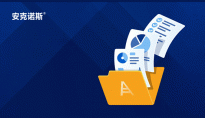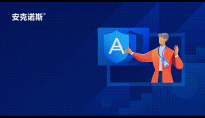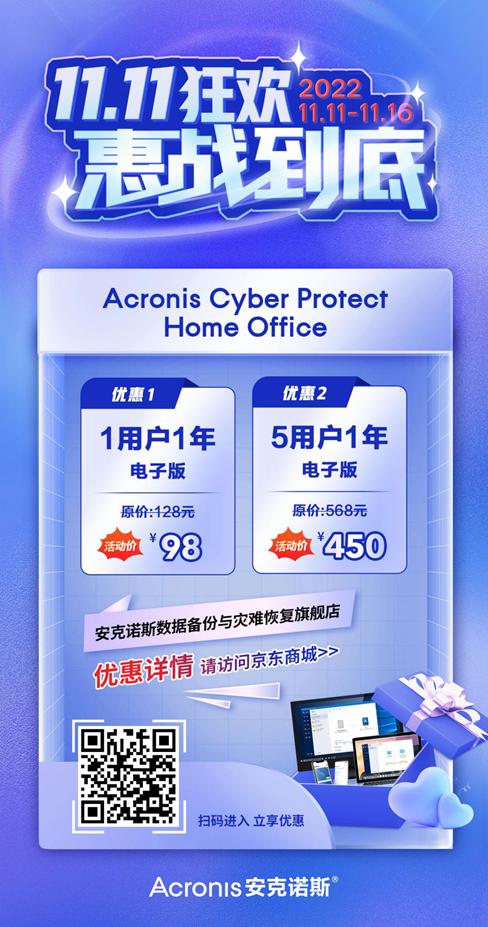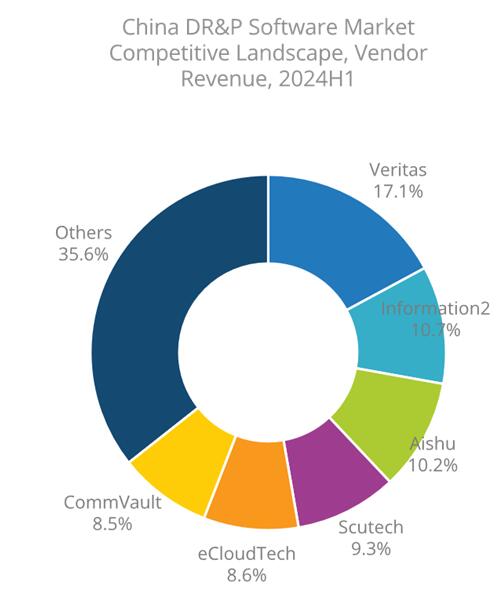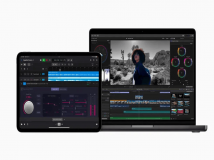Acronis Cyber Protect Home Office会以磁盘模式备份所有内部硬盘驱动器。备份包含操作系统、已安装的程序、系统设置以及所有个人数据,包括照片,音乐和文档。
对于当今的数字化世界,数据安全的重要性日益显著。用户的重要数据和资料都存储在计算机中,一旦这些数据和资料被损坏,造成的后果将不堪设想。您可能会因为各种原因丢失数据,比如意外删除所需的内容、硬盘驱动器发生故障等等,还有不断演变的勒索病毒、恶意软件威胁,这些威胁会针对备份存档发起攻击,让您无法恢复数据。我们只有完全掌握数据的备份和恢复,做到对症下药,才能有效保护重要数据的完整真实。Acronis Cyber Protect Home Office产品可以完美应对上述风险。
Acronis Cyber Protect Home Office是安克诺斯针对广大个人用户推出的一款能够对电脑文件、磁盘、应用程序、操作系统等进行完整数据备份、恢复与迁移的产品,该产品操作简单、高效可靠,无需任何专业IT人员的额外帮助即可轻松上手,在移动设备备份、文件归档等方面同样拥有强大的功能。Acronis Cyber Protect Home Office让数据保护更易于管理,同时极大地提高了数据和设备的安全性。
如何备份整台计算机?
备份整台计算机,顾名思义就是对存储设备整体进行备份。那么备份整机的好处是什么呢?当您遭受到诸如硬盘损坏、病毒攻击等情况对您的电脑数据造成损坏时;当您需要更换新电脑,将原有电脑的操作系统、应用程序、个人数据等所有信息快速完整的迁移到新电脑时。备份整台计算机都将是您的不二之选。
备份整台计算机是保护数据的最完整方式。如果您不确定需要保护哪些数据,我们建议您选择备整机。Acronis Cyber Protect Home Office会以磁盘模式备份所有内部硬盘驱动器。备份包含操作系统、已安装的程序、系统设置以及所有个人数据,包括照片,音乐和文档。
备份Windows计算机的全部内容
1、启动Acronis Cyber Protect Home Office;
2、在侧栏上,单击“备份”;
3、如果列表中已存在其他备份,则单击“添加备份”;
4、整个PC都是预选的,保留原样:

5、您可以为备份指定自定义名称:

6、单击选择目标,然后选择备份目标。如果插入了外部驱动器,则会自动检测到该驱动器,并将显示在可用备份目标列表中。Acronis Cyber Protect Home Office还会检测网络中的NAS并将其显示在可用目标列表中:
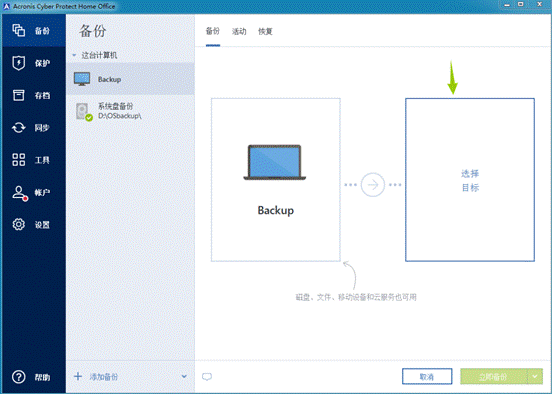
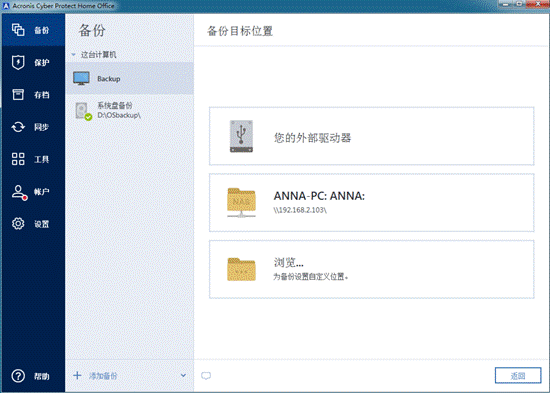
7、单击“选项”以设置备份选项,包括计划,方案,存档清理等:
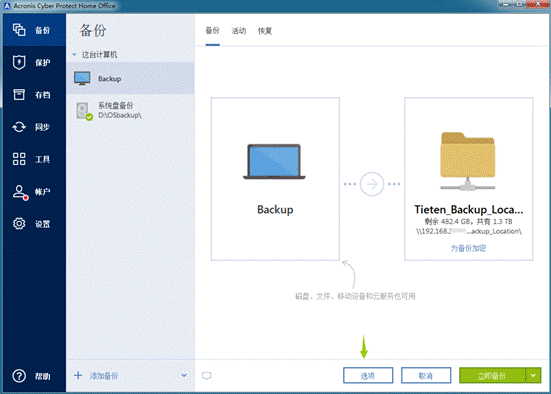
8、我们建议您设置计划或创建系统的定期备份。如果选择“不安排”选项,则每次使用“立即备份”按钮 时都需要手动运行备份任务:

9、建议设置备份的保留时间,否则备份将很快填满存储空间。如果您在本地存储备份(在USB驱动器,NAS,网络共享等),请在备份方案中设置清除规则。如果您不确定选择哪个选项,请保留默认选项:

10、单击立即备份或按“向下箭头”按钮选择另一个开始时间选项:

备份Mac的全部内容
1、启动Acronis Cyber Protect Home Office;
2、在侧栏上,单击“备份”。如果已设置其他备份,请单击“添加备份”以添加新备份任务:

3、整个Mac在左侧预先选中,保留原样:

4、您可以为备份指定自定义名称:
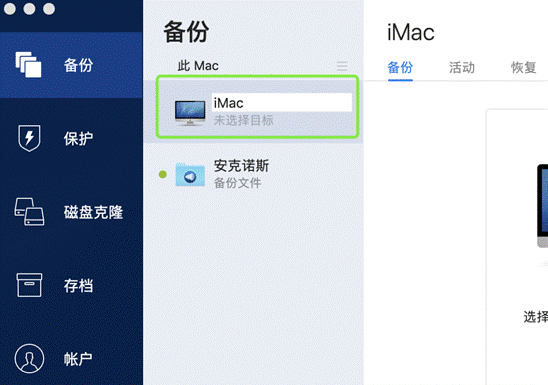
5、单击右侧的备份目标图标然后选择备份的目标:

如果插入了外部驱动器,则会自动检测到该驱动器,并将显示在可用备份目标列表中。Acronis Cyber Protect Home Office还会检测网络中的NAS并将其显示在可用目标列表中。如果未列出该位置,请单击“浏览”,然后选择一个位置:

6、单击“设置” 以设置备份选项,例如计划,存档清理等:

7、您可以选择用于创建系统定期备份的计划。如果选择“不安排”选项,则每次使用“备份”按钮时都需要手动运行备份任务:

8、建议设置备份的保留时间。在清理中设置自动删除规则。如果您不确定选择哪个选项,请保留默认选项:

9、单击“备份”。
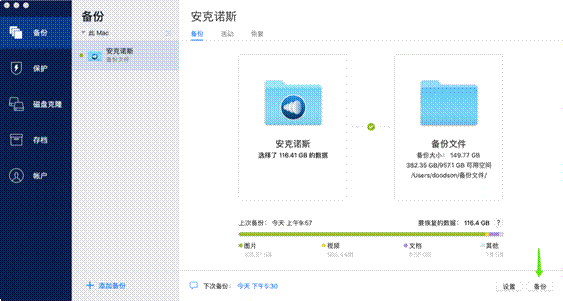
Acronis京东官方店铺,体验极致的数据保护吧!
https://mall.jd.com/index-625578.html
声明: 此文观点不代表本站立场;转载须要保留原文链接;版权疑问请联系我们。